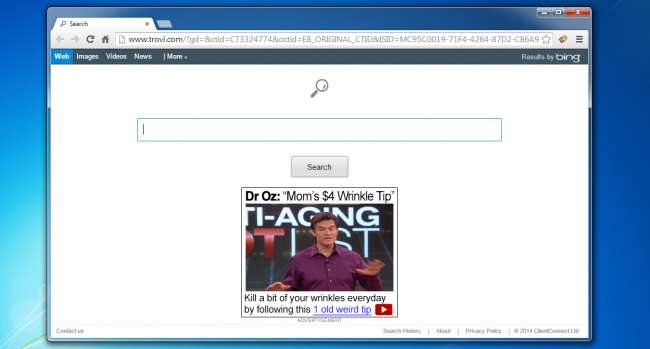
Pokud byl váš počítač unesen nepříjemným malwarem, který vám nedovolí změnit domovskou stránku, existuje velká šance, že jste byli nakaženi malwarem Trovi Search Protect, kterému se dříve říkalo Conduit. Zde je postup, jak jej odstranit.
PŘÍBUZNÝ: Proč nesnášíme doporučení ke stažení softwaru našim čtenářům
Jak víte, že se jedná o malware? Místo instalace, jako by měla, jako rozšíření Google Chrome, pravděpodobně uvidíte, že váš seznam rozšíření vůbec nezmiňuje Trovi nebo Conduit. Místo toho únosují proces prohlížeče pomocí technik Windows API, které by žádná legitimní aplikace neměla používat. Více podrobností najdete v naší sérii řešení problémů se systémem Windows pomocí nástroje Process Explorer .
Jak jste se nakazili?
Obvykle jste někdy udělali obrovskou chybu, že jste důvěřovali webu, jako je Download.com, který jej zabalil do instalačního programu pro úplně jinou aplikaci. Proto byste měli být opravdu opatrní při stahování freeware na internetu .
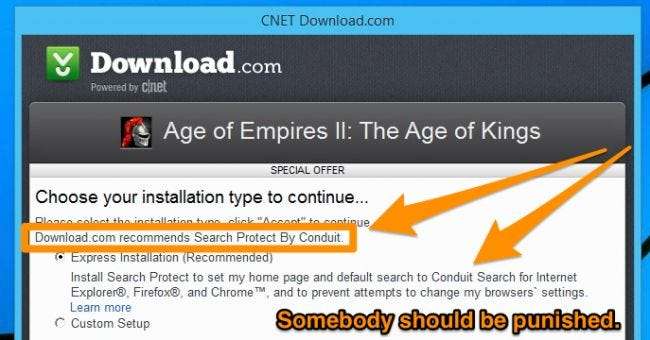
Problém legality obcházejí díky svým dlouhodobým službám, které nikdo nečte, a ujistením se, že existuje způsob, jak věc odinstalovat. Ale pokud jde o nás, cokoli, co se instaluje záludným způsobem a unese vaše další běžící procesy, je malware.
Odebrání malwaru Trovi Search Protect
To je opravdu smutné říci, ale ve skutečnosti je důležité nejprve pomocí panelu Search Protect vypnout špatné nastavení a poté jej odinstalovat. Na hlavním panelu najdete ikonu Search Protect a poté na ni poklepáním otevřete panel.
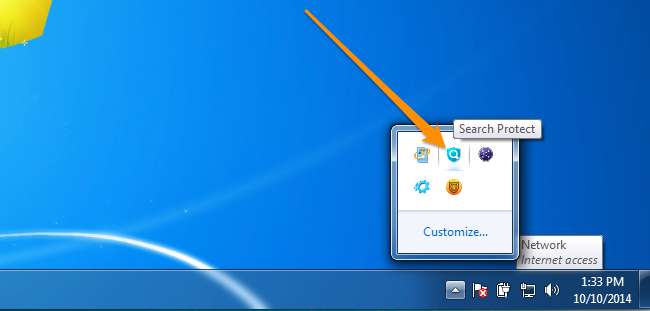
Zde změňte svou domovskou stránku zpět na Google nebo cokoli chcete.
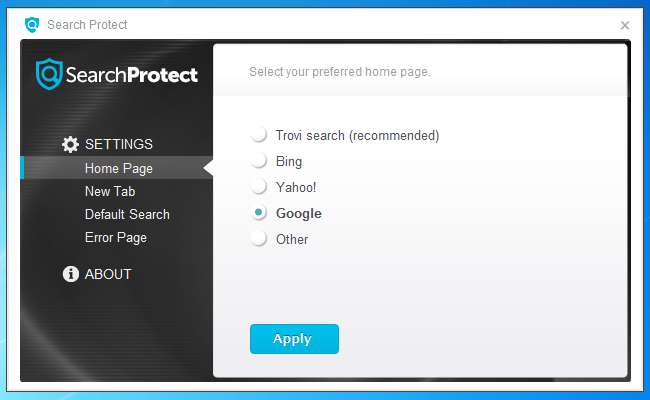
Nyní změňte stránku Nová karta zpět na Výchozí nastavení prohlížeče.
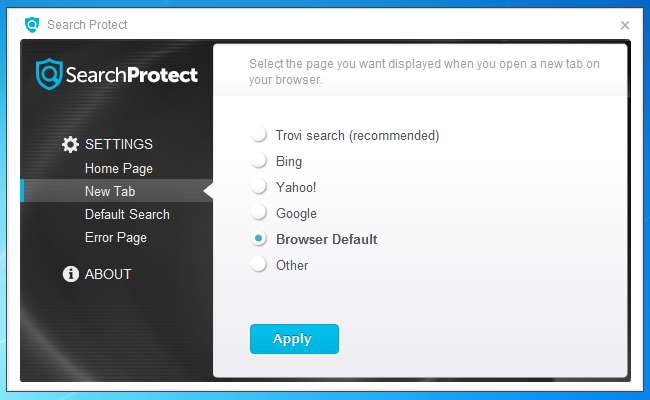
Změňte výchozí vyhledávání zpět na „Výchozí vyhledávač prohlížeče“.
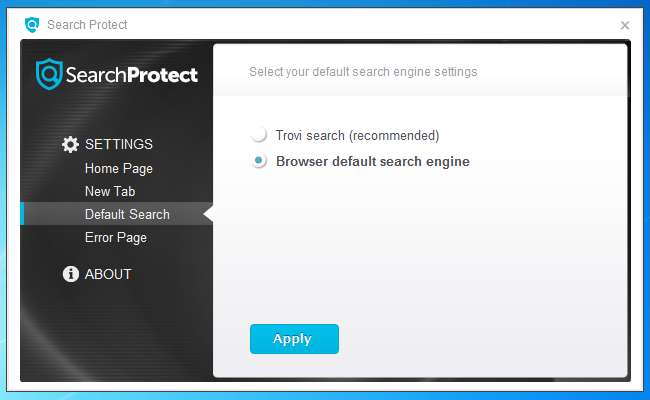
A potom zrušte zaškrtnutí políčka „Vylepšit mé vyhledávání“, což je lež, protože to vůbec nevylepšuje.
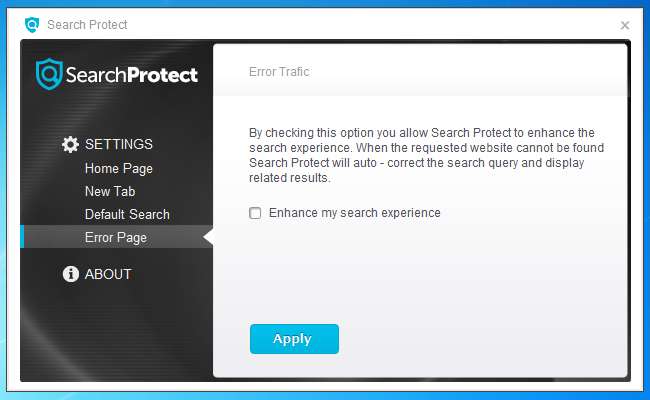
Nyní přejděte do Ovládacích panelů, vyhledejte část Odinstalovat programy, poté vyhledejte Protect a klikněte na tlačítko Odinstalovat. Když jste zde, možná budete chtít odinstalovat cokoli jiného, co říká něco podobného jako „Search Protect“. Pokud vidíte SaveSense, také to odeberte.
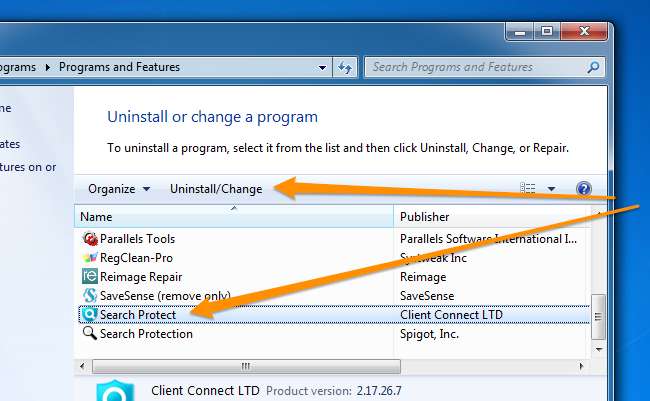
V tomto okamžiku by měl být váš prohlížeč zpět do normálu ... ale ještě jsme to neudělali. Po této věci je ještě spousta stop, které musíme vyčistit.
Použijte nástroj Google Chrome Software Removal Tool
Pokud používáte Google Chrome, máte štěstí, protože Google poskytuje vlastní nástroj pro odebrání softwaru abyste se ujistili, že jsou všechny tyto věci odstraněny. Prostě přejděte na stránku Google SRT , stáhněte a spusťte jej a vše automaticky detekuje a odstraní.

Po opětovném spuštění prohlížeče se zobrazí dotaz, zda chcete obnovit nastavení prohlížeče. Tím se vše resetuje na výchozí hodnoty, včetně odstranění všech problémových rozšíření. Pravděpodobně je to dobrý nápad, i když si uvědomte, že se budete muset znovu přihlásit ke všem svým webům.
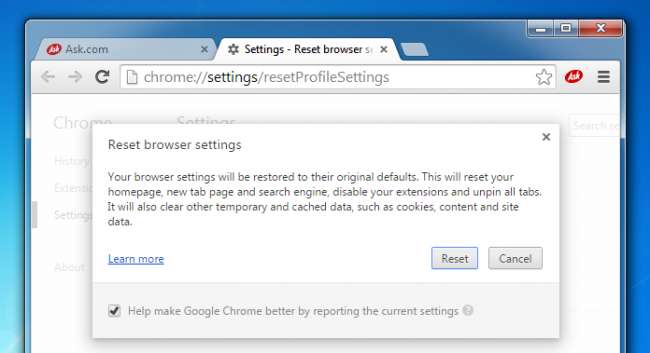
Stáhněte si Nástroj pro odebrání softwaru ze stránky google.com
Vyčištění nastavení IE
Pokud používáte Internet Explorer, měli byste přejít do nabídky Nástroje a najít položku Spravovat doplňky. Zde můžete kliknout na Poskytovatele vyhledávání a změnit vyhledávání zpět na to, co by mělo být. Pokud vidíte Trovi v seznamu, klikněte na něj a poté klikněte na Odebrat.
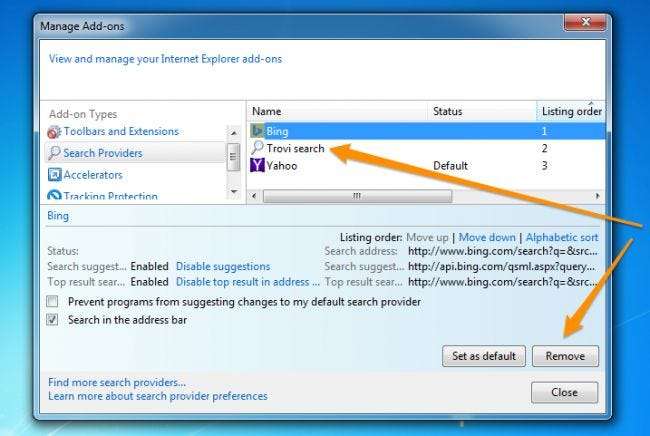
Prohledejte svůj počítač pomocí Malwarebytes
Všechny výše uvedené techniky vrátí váš počítač zpět do normálu - alespoň pokud jde o Troviho. Existuje však velmi velká šance, že vám prohlížeč unáší další věci a špehuje vás.
Nejlepší možností pro vyčištění spywaru a malwaru je Malwarebytes . Možná si položíte otázku, proč byste neměli používat pouze svůj běžný antivirový produkt, ale faktem je, že antivirový program spyware příliš často nezjistí. Je to užitečné pouze pro viry, které se snaží zničit váš počítač, kterých je v tuto chvíli málo. Téměř veškerý malware se vás snaží špehovat, přesměrovat procházení a vložit více reklam na stránky, které prohlížíte. Je to všechno o penězích.
Jediný opravdu dobrý produkt na trhu, který najde a odstraní spyware, adware a další malware, je Malwarebytes . Naštěstí mají bezplatnou verzi, která vám umožní uklidit a odstranit vše - pokud chcete platit za plnou verzi, která má aktivní ochranu, aby se zabránilo těmto věcem, je to také v pořádku.
Jakmile si ji stáhnete a nainstalujete, budete vyzváni k provedení kontroly, takže klikněte na velké zelené tlačítko Scan Now.

Po dokončení skenování najde obrovský obrovský seznam věcí, které je třeba odebrat. Kliknutím na tlačítko Použít akce skutečně odstraníte veškerý malware.
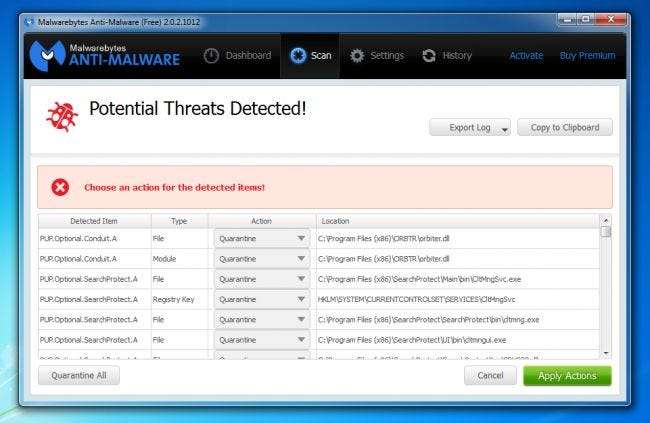
Budete chtít restartovat počítač, abyste se ujistili, že je vše zcela vyčištěno. Pokud se zdá, že se něco vrací, znovu spusťte Malwarebytes, odstraňte vše, co bylo nalezeno, a poté znovu restartujte.







